Como você apresenta suas fotos impressionantemente editadas? Um Diashow pode ser um método eficaz para mostrar a beleza e a criatividade de suas imagens. No módulo Diashow do Lightroom, você tem várias opções para exibir suas fotografias de forma atraente. Não importa se você quer mostrar suas imagens para amigos ou prepará-las para um projeto, aqui você descobrirá tudo o que é importante sobre isso.
Principais insights
O módulo Diashow no Lightroom oferece várias opções de design, incluindo a seleção de fotos específicas para a apresentação, personalização de quadros e fundo, adição de música e criação de efeitos de transição. A seguir, mostrarei passo a passo como criar uma Diashow atraente.
Instruções passo a passo
1. Selecionar fotos
Antes de criar uma Diashow, você deve selecionar as fotos que deseja mostrar. Para isso, abra seu módulo de biblioteca do Lightroom e escolha as imagens desejadas na faixa de filme. Você pode selecionar várias imagens segurando a tecla de controle (Cmd no Mac, Ctrl no Windows). Se você deseja mostrar apenas um número específico de fotos, clique no botão “Fotos Selecionadas” no módulo Diashow.

2. Acessar o módulo Diashow
Para acessar o módulo Diashow, selecione “Diashow” na barra de menu superior. Aqui você encontrará uma variedade de opções e configurações que o ajudarão a criar sua Diashow. Um campo de trabalho vazio aparecerá, pronto para sua criação.
3. Ajustar layout e moldura
Você tem a opção de escolher diferentes layouts e molduras para sua Diashow. Na parte direita, você encontrará a opção “Layout”. Aqui você pode definir como as imagens devem ser organizadas. A opção de adicionar uma moldura ao redor das imagens também está disponível. Experimente sombras e outras opções para personalizar o visual da sua Diashow.
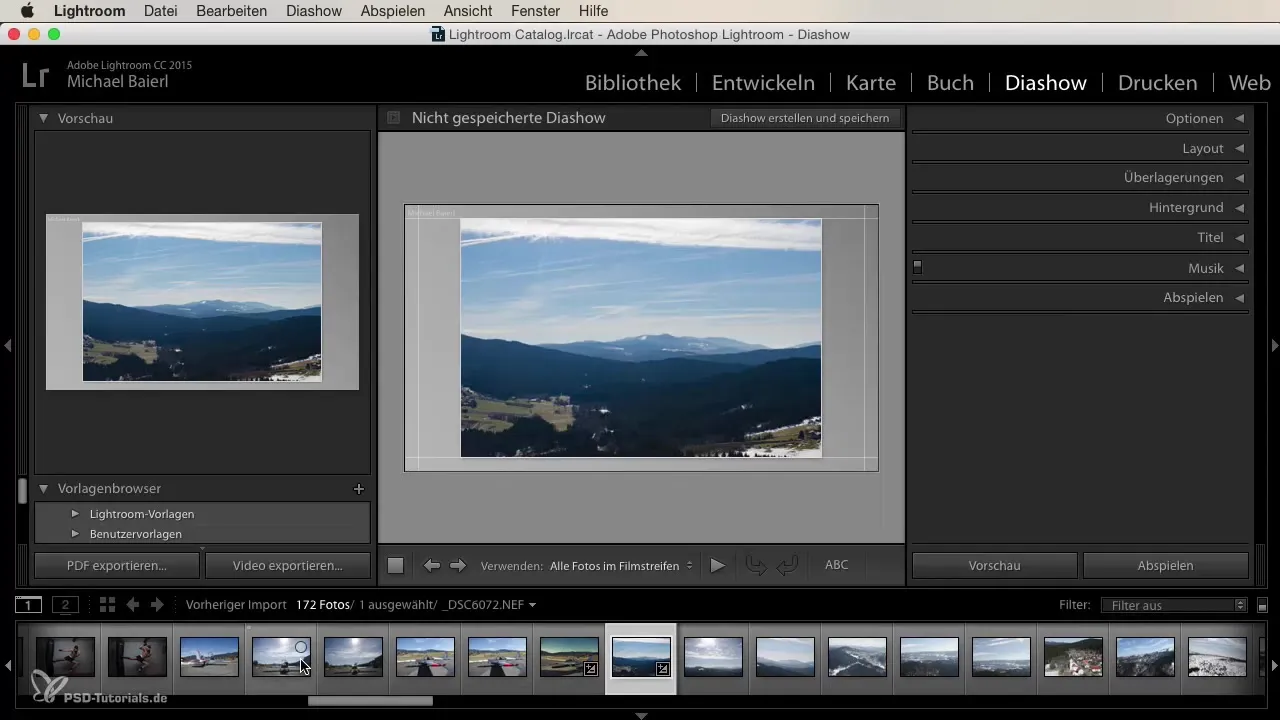
4. Escolher a cor de fundo
Para otimizar a aparência geral de sua Diashow, você deve escolher uma cor de fundo adequada. No mesmo menu “Layout”, há a opção de definir a cor de fundo. Eu recomendo mantê-lo simples – escolha entre cinza, preto ou branco. Um gradiente bonito pode ser interessante, mas também pode distrair da sua imagens.
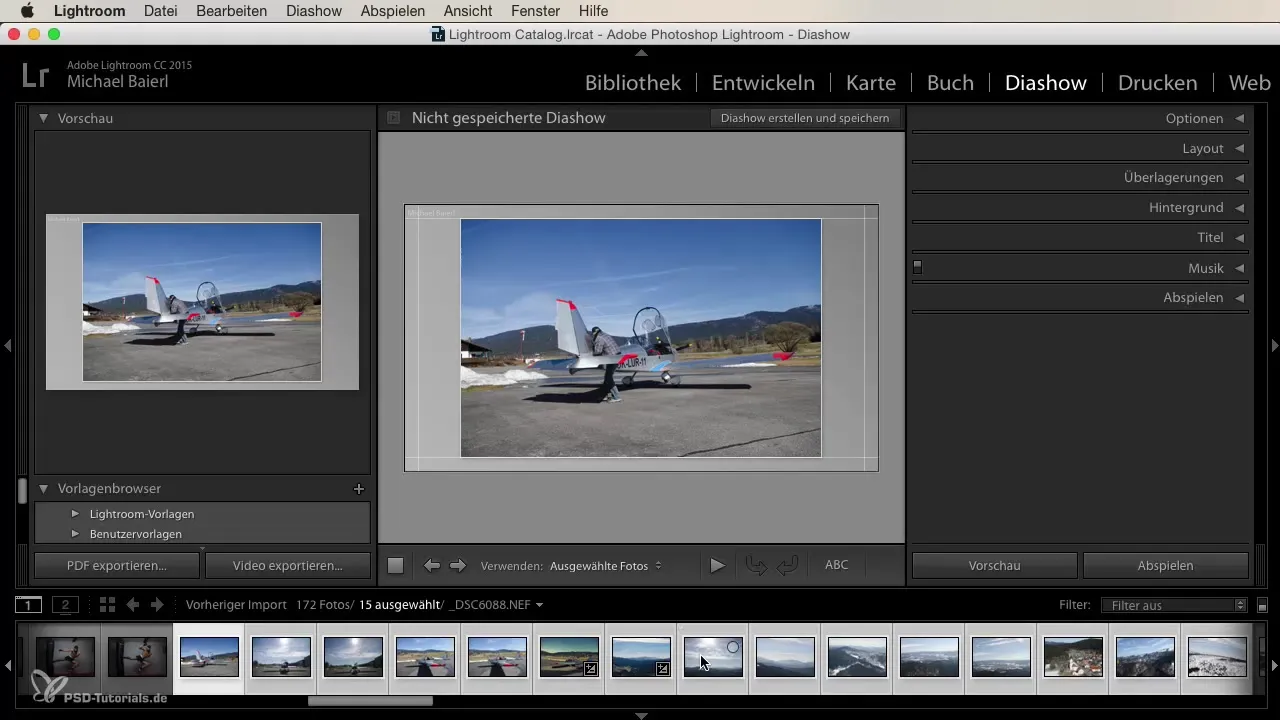
5. Adicionar marca d'água e sobreposições
Se você deseja tornar sua Diashow pública, pode ser conveniente adicionar uma marca d'água. Você pode definir uma marca d'água no menu “Sobreposição”, que será exibida automaticamente em suas imagens. Isso é especialmente importante se você pretende compartilhar seu trabalho online e proteger seus direitos autorais.
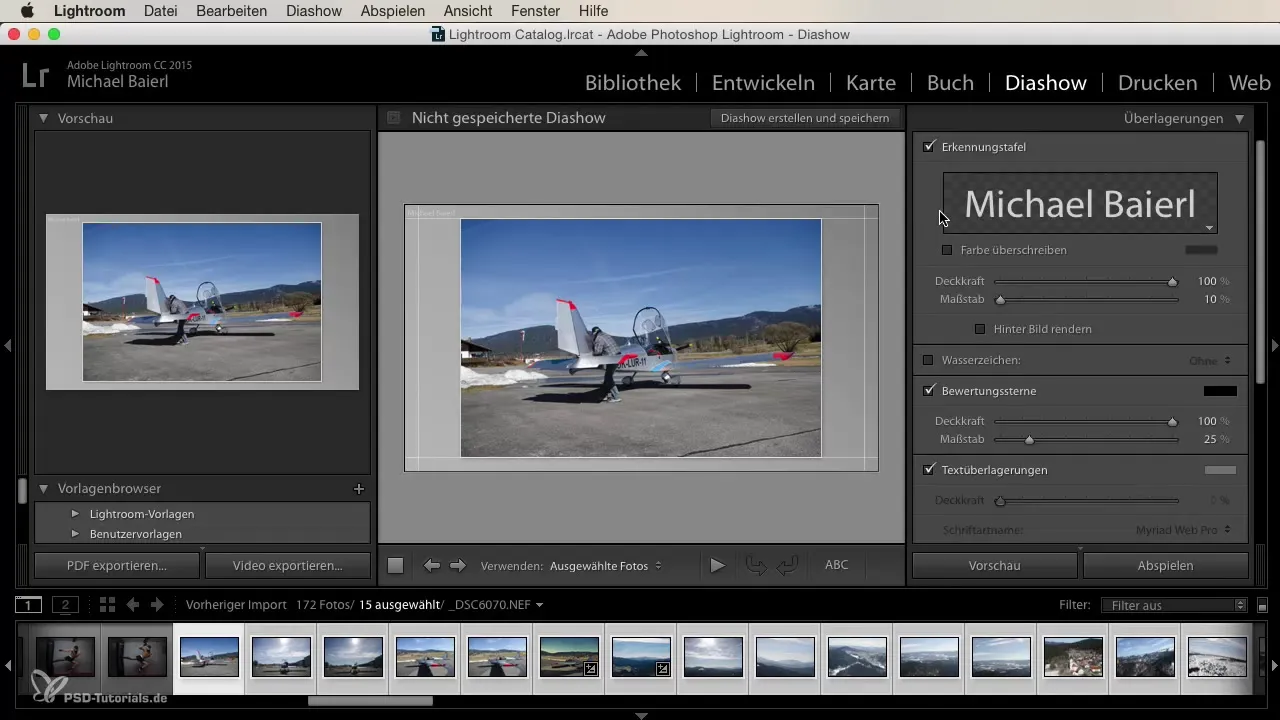
6. Adicionar música
Uma das grandes vantagens da função Diashow no Lightroom é a possibilidade de adicionar música. Clique simplesmente no sinal de mais na área de música para abrir seu menu de arquivos. Escolha um arquivo MP3 que você goste – a Diashow será ajustada automaticamente à duração da música. Isso dará à sua apresentação uma nota emocional e a tornará mais viva.
7. Ajustar efeitos de transição
Outro aspecto que você deve considerar em seu módulo Diashow são os efeitos de transição entre as imagens. Algumas opções oferecem transições suaves, enquanto outras são mais dinâmicas. Você pode escolher entre “Desvanecer” e “Transição Rápida”. Isso pode aumentar a experiência para seus espectadores e tornar a apresentação ainda mais atraente.
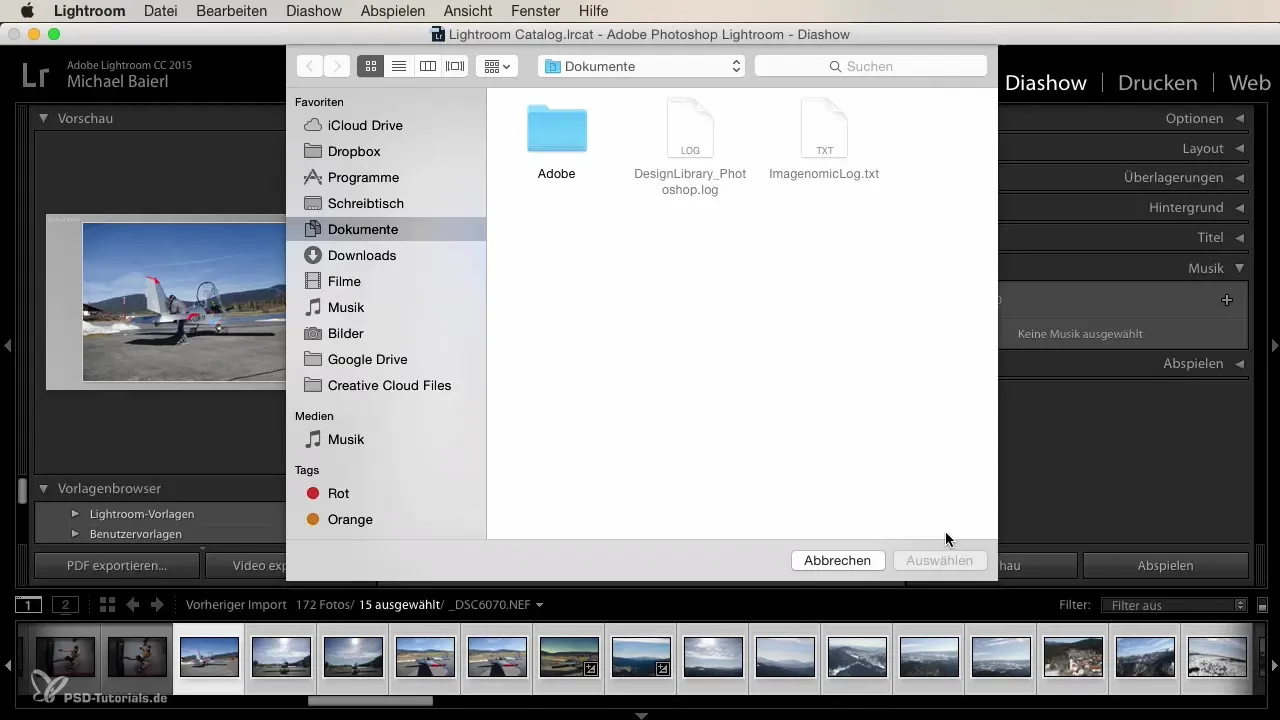
8. Reproduzir Diashow
Depois de configurar sua Diashow, você pode reproduzi-la. Clique no botão “Reproduzir” e veja como tudo se une. Certifique-se de que tudo está sendo exibido corretamente e que a música está bem sincronizada.
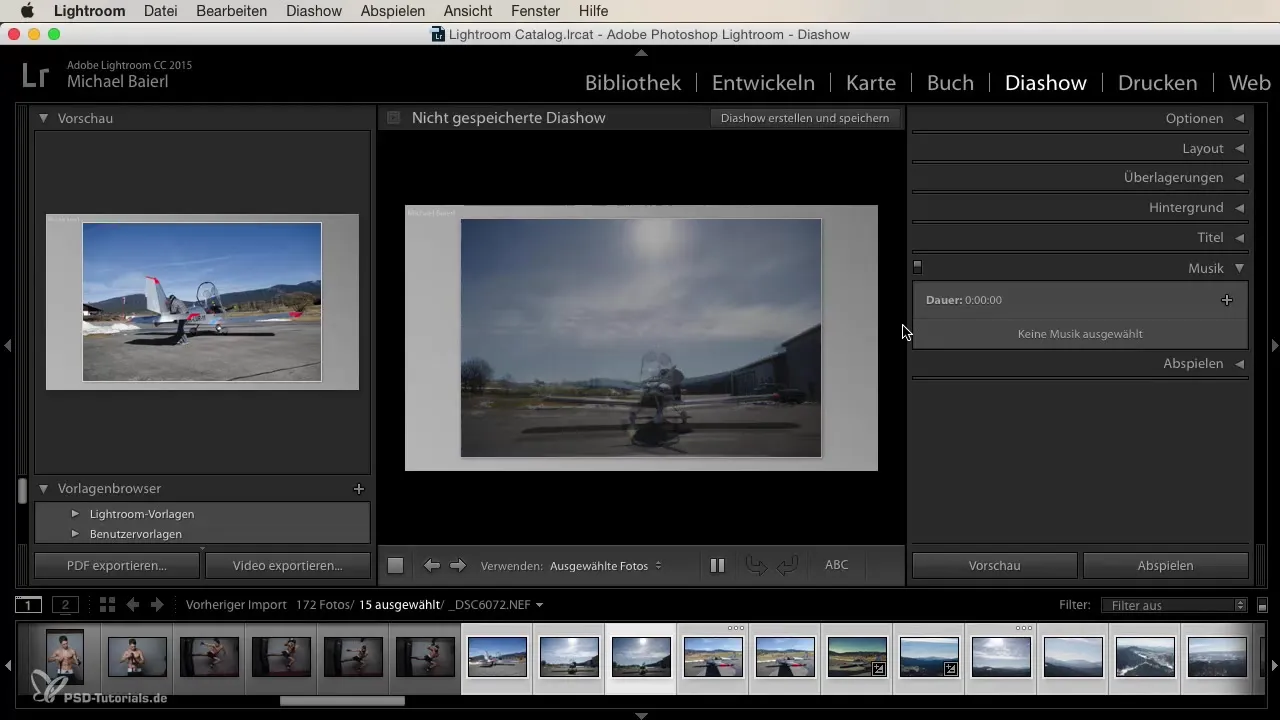
Resumo
Nesta orientação, você aprendeu como usar o módulo Diashow no Lightroom de maneira eficaz para apresentar suas fotos de forma emocionante. Desde a seleção e design das imagens até música e transições – agora você está bem equipado para criar Diashows impressionantes.
Perguntas Frequentes
O que é o módulo Diashow no Lightroom?O módulo Diashow no Lightroom permite a apresentação de fotos na forma de uma Diashow com várias opções de personalização.
Como seleciono fotos para minha Diashow?Você pode selecionar fotos no módulo de biblioteca e depois clicar em “Fotos Selecionadas” no módulo Diashow.
Posso adicionar música à Diashow?Sim, você pode adicionar música à sua Diashow clicando no sinal de mais na área de música e escolhendo um arquivo MP3.
Como posso ajustar os efeitos de transição?No módulo Diashow, você pode ajustar os efeitos de transição desejados entre as imagens.
Posso adicionar uma marca d'água?Sim, você pode definir uma marca d'água na sobreposição do módulo Diashow para proteger seus direitos autorais.


